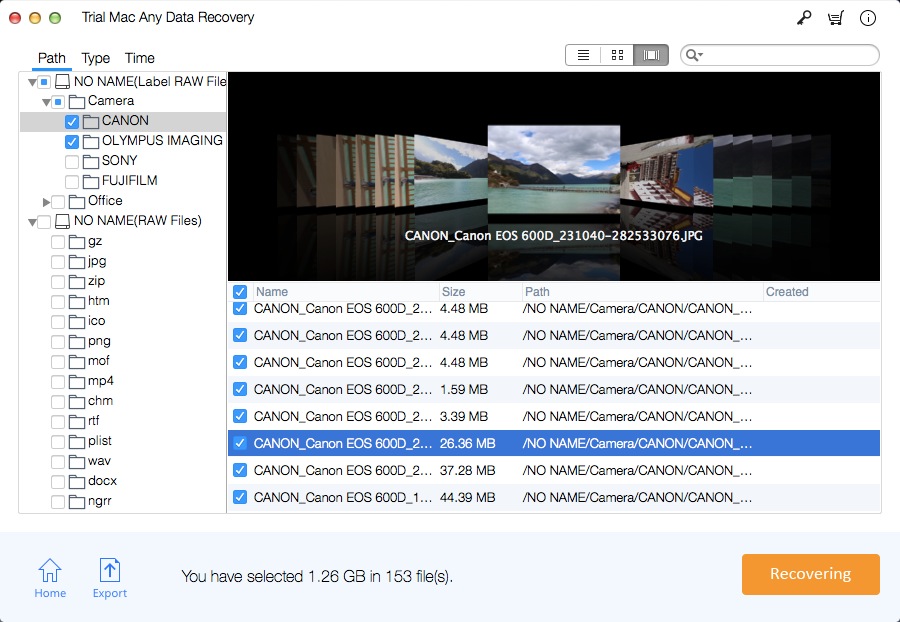6 cách - Cách khôi phục các tệp Excel chưa lưu / đã xóa / bị mất trên máy Mac
"Tôi đang sử dụng Excel, tôi nhấn nút lưu và Excel bị lỗi và bây giờ tôi không thể tìm thấy tệp của mình, có cách nào để khôi phục tệp của tôi không. Tôi đã làm việc 8 giờ. Tôi thực sự đánh giá cao lời khuyên của bạn. Cảm ơn."
"Tôi đã làm việc trên tệp Excel của mình trong 15 ngày qua nhưng hôm nay sau khi thực hiện rất nhiều thay đổi gần đây, tôi đã vô tình bấm KHÔNG để lưu nó. Tôi không chỉ mất dữ liệu mà còn mất thời gian đầu tư vào việc lập toàn bộ báo cáo. Các tập tin là thực sự quan trọng đối với tôi. Có gợi ý nào không? Cảm ơn vì lời khuyên của bạn."
"Xin chào, tôi có một tệp excel không thể mở được vì một số lý do. Nó nói "tập tin có thể đã bị hỏng hoặc sửa đổi từ định dạng ban đầu của nó". Có cách nào để tôi khôi phục tệp excel này không liên quan đến việc tôi mua ứng dụng phần mềm Mac Excel Recovery không?"
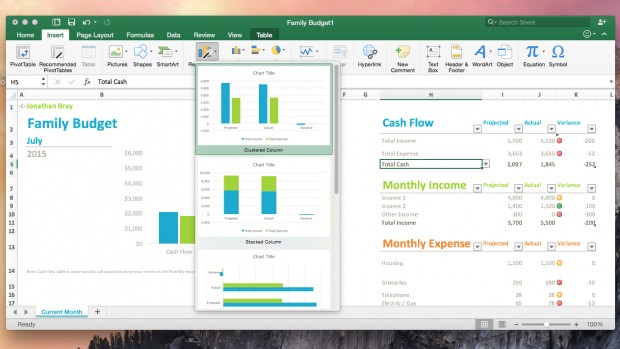
Có nhiều lý do khiến các tệp Excel bị mất; lý do phổ biến nhất là xóa ngẫu nhiên. Khi bạn định dạng ổ cứng hoặc phân vùng cụ thể, bạn sẽ mất tất cả các tệp Excel và bất kỳ nội dung nào khác trong đó. Nếu bạn không có bất kỳ bản sao lưu nào, điều này có thể dẫn đến mất dữ liệu. Một cuộc tấn công virus / phần mềm độc hại là một trong những mối đe dọa lớn nhất đối với việc mất dữ liệu quan trọng. Phần mềm độc hại hoặc vi rút sẽ xóa các tập tin của bạn. Định dạng ổ đĩa cứng là cách trực tiếp để loại bỏ vi-rút, nhưng bạn sẽ mất các tệp quan trọng khác bao gồm Excel. Các lý do khác cũng có thể dẫn đến việc mất tệp Excel hoặc mất một phần tệp Excel, bao gồm cả sự cố mất điện, sự cố hệ thống và tắt máy tính.
Để khôi phục các tệp Excel đã bị xóa hoặc bị mất trên máy Mac của bạn, trước tiên hãy kiểm tra thùng rác. Nếu bạn chưa làm trống nó, thì tập tin của bạn ở đó. Tuy nhiên, nếu bạn làm trống Thùng rác, bạn sẽ cần một chương trình khôi phục tệp Excel của bên thứ ba để giúp bạn khôi phục các tệp Excel của mình trên máy Mac.
Bài viết này cung cấp 2 cách phục hồi tệp Excel hợp lệ: khôi phục các tệp Excel bị mất, bị xóa hoặc chưa được lưu mà không cần sử dụng phần mềm trả phí hoặc miễn phí; một cách khác là sử dụng phần mềm khôi phục tệp Mac Excel trong các tình huống phức tạp Khôi phục tệp Excel.
1 Cách khôi phục các tệp Excel chưa được lưu / đã xóa / bị mất mà không cần phần mềm
Phương pháp 1: Khôi phục tệp Excel không được lưu Mac từ Thùng rác
Mở Thùng rác trên máy tính để bàn Mac để xem có tệp bị mất hay không, tìm và đánh dấu tệp Excel bạn muốn khôi phục, bạn có thể kéo tệp đến một vị trí cụ thể hoặc nhấp chuột phải để chọn "Đặt lại" khôi phục nó về vị trí ban đầu của nó.

Phương pháp 2: Khôi phục máy Mac Excel chưa được lưu trong Sổ làm việc gần đây
Mở Microsoft Excel để nhấp vào tab "Tệp" và chọn "Mở". Nhấp vào tùy chọn "Sổ làm việc gần đây", tìm sổ làm việc gần đây trong excel. Sau đó chọn thư mục "Khôi phục sổ làm việc chưa lưu" ở cuối danh sách. Tìm tập tin chưa được lưu trong thư mục này. Bấm đúp vào tài liệu Excel chưa được lưu hoặc bấm chuột phải vào nó để chọn "Mở". Nhấp vào nút "Lưu dưới dạng" trong Excel đang mở để lưu nó vào một vị trí cụ thể.

Phương pháp 3: Khôi phục từ vị trí tự động lưu Excel
Mở "Trình tìm kiếm".
Truy cập:
/ Người dùng /
Mở, lưu và khôi phục tệp excel chưa được lưu vào thư mục khác trên Mac.
Phương pháp 4: Khôi phục tệp Excel chưa lưu từ thư mục tạm thời
Chuyển đến "Ứng dụng"> "Tiện ích"> "Thiết bị đầu cuối". Nhập mở $ TMPDIR và nhấn "Quay lại" để mở thư mục Tệp tạm thời. Chọn thư mục có tên "Tạm thời". Tìm tệp Excel chưa được lưu trong "Tạm thời" và khôi phục.

Phương pháp 5: Khôi phục các tệp Excel chưa được lưu / đã xóa / bị mất bằng phiên bản quản lý
Excel hiểu rằng đôi khi người dùng có thể muốn quay lại phiên bản trước của tệp. Do đó, phần mềm đi kèm với một tính năng lưu tất cả các phiên bản của một tệp trên máy tính của bạn. Nếu có sự cố với phiên bản hiện tại của tệp Excel, bạn có thể dễ dàng khôi phục phiên bản trước đó hoặc bất kỳ phiên bản làm việc nào khác của tệp để truy cập dữ liệu.
Tuy nhiên, hãy nhớ rằng sau khi bạn tạo phiên bản, bạn sẽ mất tất cả dữ liệu bạn đã thêm vào tệp. Nếu bạn có thể mất một số dữ liệu và nhận phần còn lại của dữ liệu từ tệp, bạn có thể sử dụng các hướng dẫn sau để khôi phục các tệp Excel chưa được lưu hoặc ghi đè bằng tính năng Quản lý phiên bản.

2 Cách khôi phục các tệp Excel chưa được lưu / đã xóa / bị mất bằng phần mềm khôi phục Mac Excel
Phương pháp 6: Khôi phục tệp Excel chưa được lưu bằng phần mềm
Với phần mềm khôi phục tệp Excel, bạn có thể khôi phục các tệp Excel, đặc biệt là vô tình bị xóa hoặc mất vĩnh viễn, bất kể mất dữ liệu. Ngoài ra, nó hỗ trợ các hệ thống tệp khác nhau trên các máy tính Mac như APFS, HFS +, HFSX, FAT16, FAT32, exFAT và hệ thống tệp NTFS.
Bây giờ, hãy cài đặt nó và làm theo 3 bước đơn giản sau để khôi phục tệp Excel bị xóa hoặc bị mất trên máy Mac.
Bước 1: Chọn "Tài liệu phục hồi" để quét
Bỏ chọn các loại tệp không cần thiết, chỉ để lại tùy chọn "Phục hồi tài liệu" đã chọn và sau đó nhấp vào "Bắt đầu" để khôi phục Excel đã bị xóa hoặc khôi phục bị mất trên Mac.
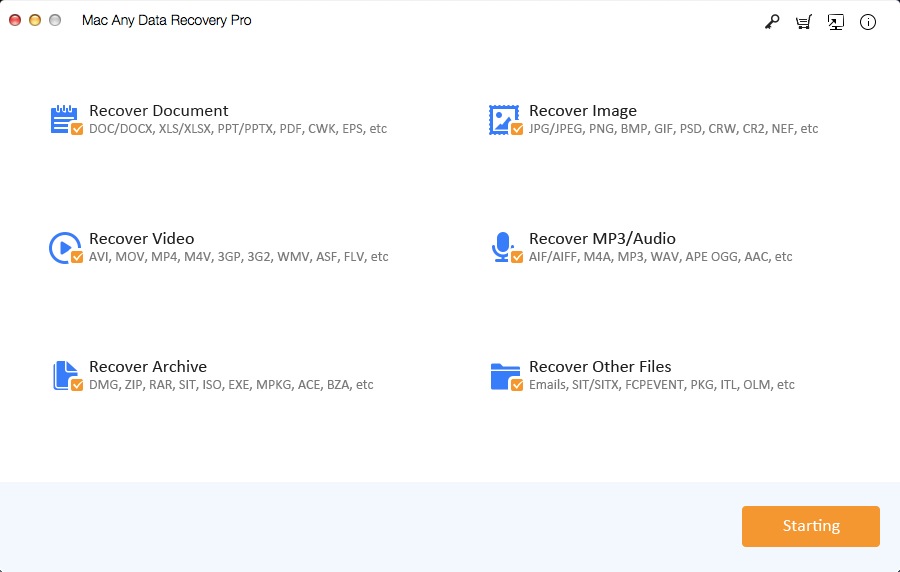
Bước 2: Chọn ổ đĩa để quét
Chọn đĩa lưu trữ nơi bạn đã xóa hoặc mất tệp Excel. Sau đó nhấp vào "Quét".
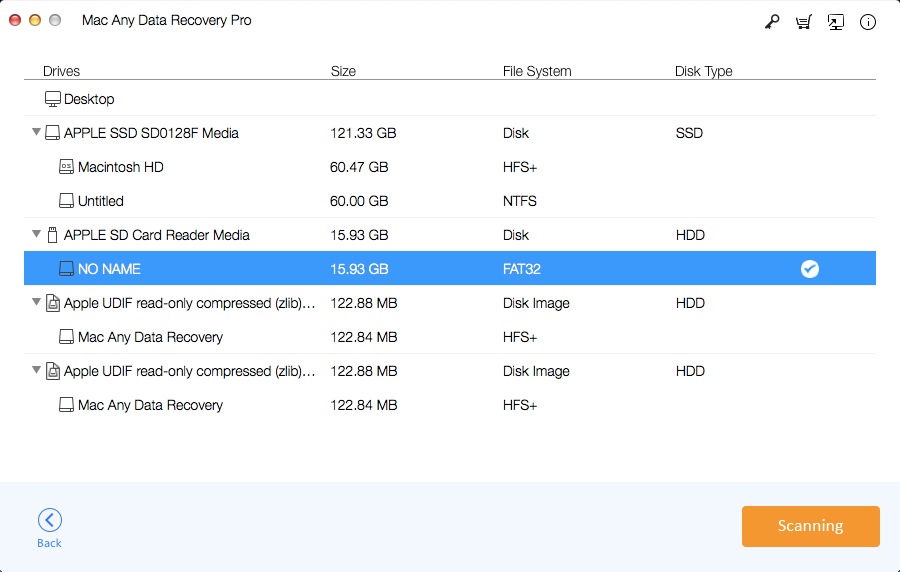
Bước 3: Khôi phục máy Mac Excel
Khi quá trình quét hoàn tất, bạn có thể thấy tất cả các tệp được tìm thấy trong cửa sổ kết quả. Tìm tệp Excel bạn cần và nhấp vào "Khôi phục" để lưu tệp Excel vào máy Mac của bạn.